¿Sabías que puedes cambiar la fecha y la hora en WordPress de manera muy simple, práctica y rápida?
Para aquellos que utilizan WordPress, una de las plataformas de gestión de contenido más populares del mundo, la capacidad de personalizar casi todos los aspectos de un sitio es una de sus principales ventajas.
En este sentido, una de las personalizaciones posibles se refiere al formato de fecha y hora que se muestra en la información de las publicaciones.
Para ver el paso a paso y aprender cómo cambiar el formato de fecha y hora en WordPress, sigue el artículo hasta el final.
Cómo cambiar el formato de fecha y hora en WordPress
Como mencionamos en la introducción, cambiar el formato de fecha y hora en WordPress es muy sencillo. Para demostrarlo y ayudarte, hemos preparado un tutorial con 3 pasos. ¡Echa un vistazo!
Accede a tu panel de control de WordPress:
- Inicia sesión en WordPress con un usuario y contraseña de administrador.
- En el panel lateral izquierdo, busca y haz clic en la opción “Configuración”.
- Luego, haz clic en “General”.
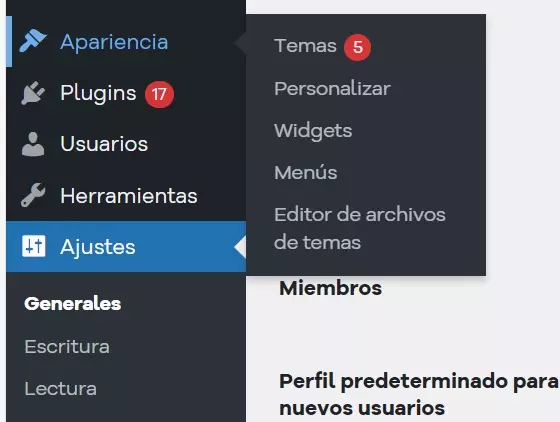
Elija un formato predefinido o personalice:
En la nueva pantalla, desplázate hacia abajo hasta encontrar las secciones “Formato de fecha” y “Formato de hora”.
El WordPress ofrece opciones de formato predefinidas, pero también te permite personalizarlas según tus necesidades.
- En “Formato de fecha”, puedes optar por formatos como “mes/día/año” o “día/mes/año”.
- En “Formato de hora”, puedes elegir entre formatos de 12 o 24 horas.
- Si las opciones predefinidas no cumplen con tus necesidades, utiliza el campo “Personalizado” para definir tu propio formato.
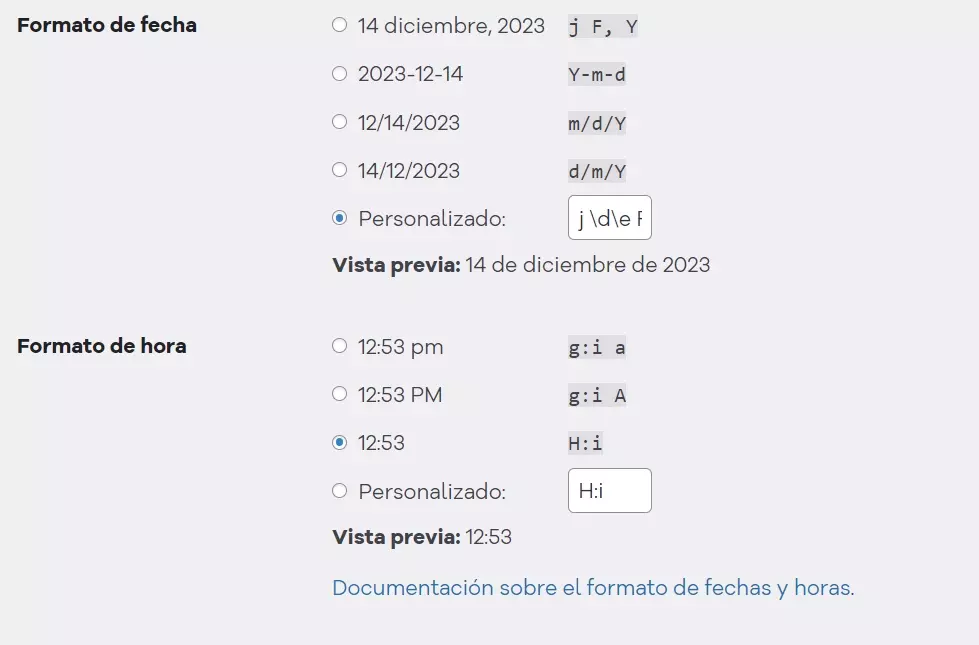
Verifica la vista previa y guarda los cambios:
Para finalizar, verifica cómo quedó el formato de fecha y hora en la opción “Vista previa:”.
Después de realizar todas las modificaciones necesarias, desplázate hasta la parte inferior de la página y haz clic en el botón “Guardar cambios”.
¿Cuáles son los formatos de fecha y hora de WordPress?
En este tema, detallaremos los diferentes formatos de fecha y hora de WordPress, y presentaremos una lista completa de todos los códigos que necesitas para crear formatos personalizados. ¡Vale la pena revisar!
Formatos estándar de fecha de WordPress
| Formato de Fecha | Ejemplo |
| Fecha: Completa | Viernes, 22 de septiembre de 2023 |
| Fecha: mes/día/año | 09/22/2023 |
| Fecha: día/mes/año | 22/09/2023 |
| Fecha: año/mes/día | 2023/09/22 |
| Fecha: Año abreviado – mes – día | 23-09-22 |
Formatos estándar de hora de WordPress
| Formato de Hora | Ejemplo |
| Hora: 12 horas (AM/PM) | 02:30 PM |
| Hora: 24 horas | 14:30 |
Nota: Además de estos formatos predefinidos en WordPress, los usuarios pueden utilizar el campo “Personalizado” para crear sus propios formatos, combinando diferentes códigos.
Conclusión
Ahora que sabes cómo cambiar el formato de fecha y hora en WordPress, es hora de acceder al panel de administración de tu sitio y poner en práctica lo aprendido.
Para acceder a más contenidos interesantes relacionados con WordPress, sigue navegando en el Blog de HostGator.

